Vytvoření majetkové karty
Jak zaevidovat nový majetek
1. Založte nový záznam.
- Otevře se dialogové okno Majetek neodpisovaný (obr. 1).
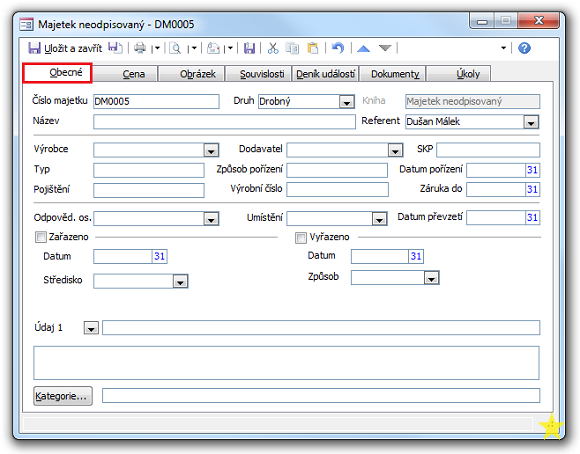
Obrázek 1: Dialog Majetek neodpisovaný a karta Obecné.
2. Na kartě Obecné vyplňte údaje. Jsou zde zobrazeny základní informace o majetku – typ majetku, popis majetku, ve které knize je zařazen a další.
- Pole Číslo majetku obsahuje identifikátor majetku, které vygeneruje systém podle pravidla stanoveného jako výchozí hodnota šablony. (Systém doplní pole v závislosti na nastavení výchozích hodnot nového záznamu v Možnostech knihy.)
- Nabídka Údaj 1 a 2 obsahuje evidenční pole pro údaj Čárový kód.
- Pole Referent slouží pro evidenci správce záznamu v systému Vario. Po založení záznamu majetku se do pole doplní jméno přihlášeného uživatele. Z rozbalovací nabídky vedle pole můžete tuto osobu změnit.
- Pole Odpověd. os. slouží pro evidenci osoby, které je majetek přidělen a zodpovídá za něj. Tento údaj lze později využít při inventuře. Klepnutím na tlačítko
 získáte na kartě Deník událostí informace o úpravách záznamu Majetek neodpisovaný (existují-li).
získáte na kartě Deník událostí informace o úpravách záznamu Majetek neodpisovaný (existují-li).
3. Druh typ majetku (drobný, HMN, spotřeba...) vyberete ze seznamu (zdrojem je Druhy majetku – můžete jej upravit). Viz také Soubor majetku – založení a zařazení do evidence majetku.
4. Pokud zvolíte druh majetku Drobný (nebo HMN), pokračujte vyplňováním na kartě Cena. Na kartě Cena se zadává pořizovací cena majetku a do podformuláře se potom zadávají změny ceny, v poli zůstatková cena se zobrazuje aktuální zůstatková cena majetku.
- V případě, že vyberete druh majetku Spotřeba, budete místo karty „Cena” pokračovat na kartě Příjmy a kartě Výdeje. Na kartě Příjmy se zadávají příjmy a na kartě Výdeje výdeje. Aktuální stav majetku druhu Spotřeba (množství, cena celkem, cena za jednotku) se zobrazuje na kartě Obecné.
- Na kartě Obrázek můžete zadat cestu k obrázku (např. fotografii) majetku. Obrázek se zobrazuje přímo na kartě, poklepáním se otevře ve výchozím prohlížeči daného typu.
- Na kartě Souvislosti můžete sledovat související doklady k majetkové kartě.
- Na kartě Deník událostí můžete sledovat evidenci událostí k majetkové kartě.
- Karta Dokumenty umožňuje připojování dokumentů různých souborových formátů k záznamům agend.
- Kartu Úkoly využijete ke správě pracovních úkolů.
5. Nový záznam uložíte klepnutím na tlačítko Uložit a zavřít / Uložit a nový.
Související dokumenty
